Tuần trước mình đã viết bài hướng dẫn cài đặt Rosetta Stone tại đây: Hướng dẫn cài đặt và sử dụng Rosetta Stone, phần mềm học ngoại ngữ tốt nhất trên Mac
Hôm nay mình sẽ hướng dẫn các bạn cập nhật gói ngôn ngữ mới nhất cho bộ phần mềm học ngoại ngữ tuyệt vời này.
+ Trước khi làm theo bài này, các bạn phải chắc chắn đã cài và Cr4ck thành công Rosetta Stone theo hướng dẫn ở bài: Hướng dẫn cài đặt và sử dụng Rosetta Stone, phần mềm học ngoại ngữ tốt nhất trên Mac . Tức là các bạn phải làm xong bước 5
+ Bạn nào không có nhu cầu cao quá hoặc cảm thấy hướng dẫn bên dưới này khó làm quá (dù mình sẽ hướng dẫn rất chi tiết) thì học theo gói ngôn ngữ cũ cũng được ^_^. Các bạn không cần phải cài gói ngôn ngữ cũ ở bài trước rồi mới cài gói ngôn ngữ này. Gói ngôn ngữ cập nhật này bao gồm cả gói cũ nên các bạn chỉ cần cài 1 trong 2 gói.
+ Có thể một số bạn khi đọc bài sẽ thấy rối do mình chi ra tới 3 bài cho cùng 1 chủ đề là Rosetta Stone.
—- Bài thứ 1: Tập hơn link tải Rosetta Stone.
—- Bài thứ 2: Hướng dẫn cài đặt và sử dụng Rosetta Stone (Gói ngôn ngữ cũ)
—- Bài thứ 3: là bài bạn đang đọc: Hướng dẫn cập nhật gói ngôn ngữ cho Rosetta Stone. Tuy nhiên nếu bạn nắm cấu trúc bài thì cũng không có gì phức tạp, mình chia ra để các bạn đỡ rối hơn, nếu tập trung hết vào 1 bài có khi còn rối hơn.
Sau khi đã đọc kĩ 3 chú ý bên trên. Chúng ta bắt đầu. Lần trước mình Demo trên gói ngôn ngữ English (US) hôm nay mình cũng làm demo trên gói ngôn ngữ này:
Bước 1: Tải gói gói ngôn ngữ bạn cần cài đặt tại link sau:
www.fshare.vn/folder/BH7AKQQ7JQVW
Bước 2: Giải nén, các các bạn sẽ được các file có đuôi .rsd (Như hình)
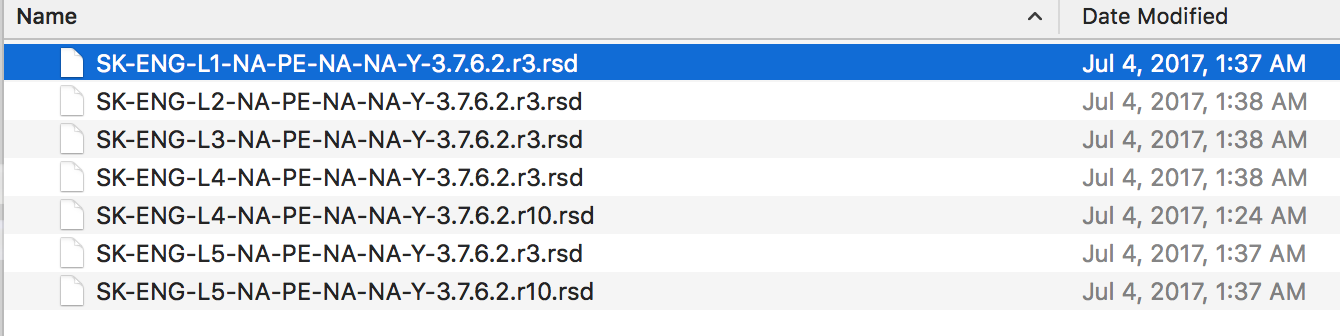
Bước 3: Các bạn mở Terminal và dán vào cửa sổ terminal lệnh sau:
sudo mkdir /Library/Application\ Support/Rosetta\ Stone/Language\ Training/AutoInstall
Nhập mật khẩu đăng nhập máy (lúc nhập ko có hiện *** gì hết, cứ nhập đúng là được) rồi Enter.
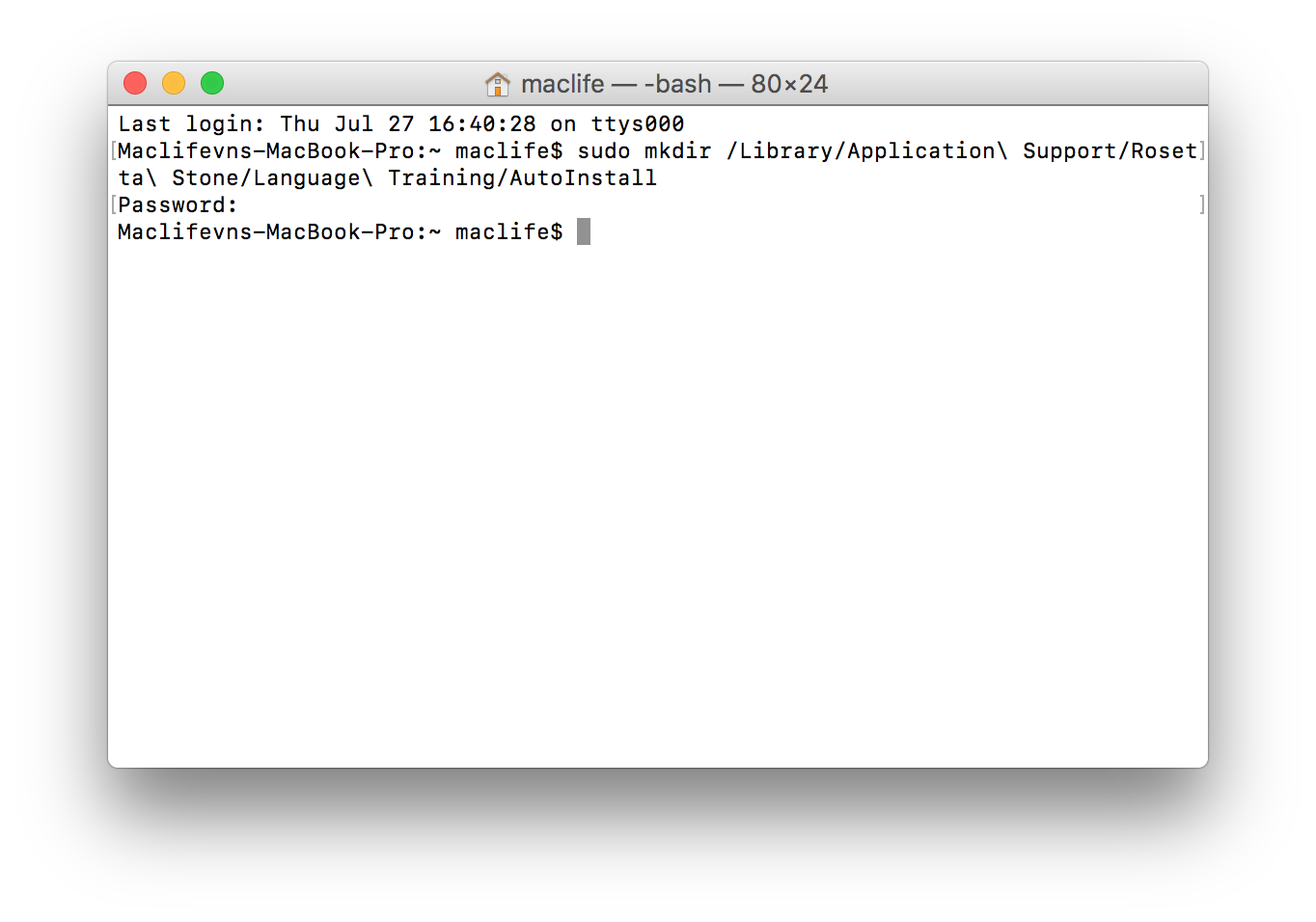
Bước 4: Các bạn vào đường dẫn Library>Application Support>Rosetta Stone>Language Training>AutoInstall
Bước 5: Copy tất cả các file .rsd ở bước 2 vào thư mục vừa mở ở bước 4
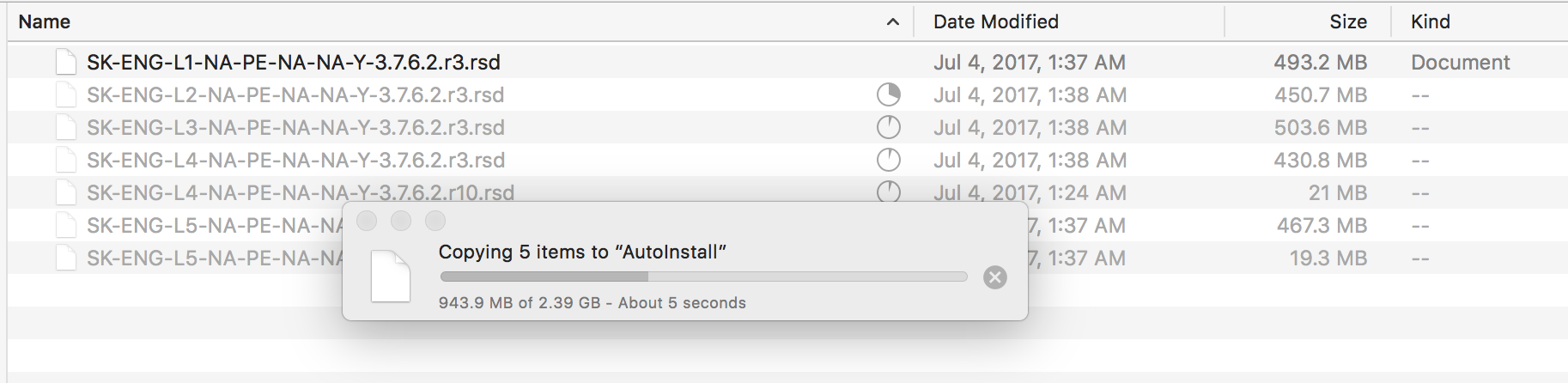
Bước 6: Mở Rosetta Stone lên. Ứng dụng sẽ tự cài đặt (hoặc cập nhật) gói ngôn ngữ cho bạn (Do mình đã cài gói trước đó nên màn hình sẽ hiện cập nhật. (như hình) bạn nhấn update now

Phần mềm sẽ chạy update khoảng tầm 1 phút. Sau khi cập nhật (hoặc cài mới xong) sẽ hiện thông báo thành công. Nhấn Ok để khởi động lại Rosetta Stone
Sau khi cập nhật xong sẽ hiện màn hình Product Activation. Các bạn chọn sang Tab Activated Products và nhấn Continue

Tới đây coi như bạn đã cài (hoặc cập nhật) xong xong 1 gói ngôn ngữ.
CÀI THÊM CÁC GÓI NGÔN NGỮ KHÁC.
+ Các gói ngôn ngữ khác các bạn chỉ làm từ bước 4. Copy các file .rsd vào thư mục AutoInstall. Mở Rosetta Stone lên, phần mềm sẽ tự phát hiện gói ngôn ngữ và yêu cầu cài đặt
Giao diện học của gói ngôn ngữ mới như hình dưới (Có xíu khác so với bản cũ)
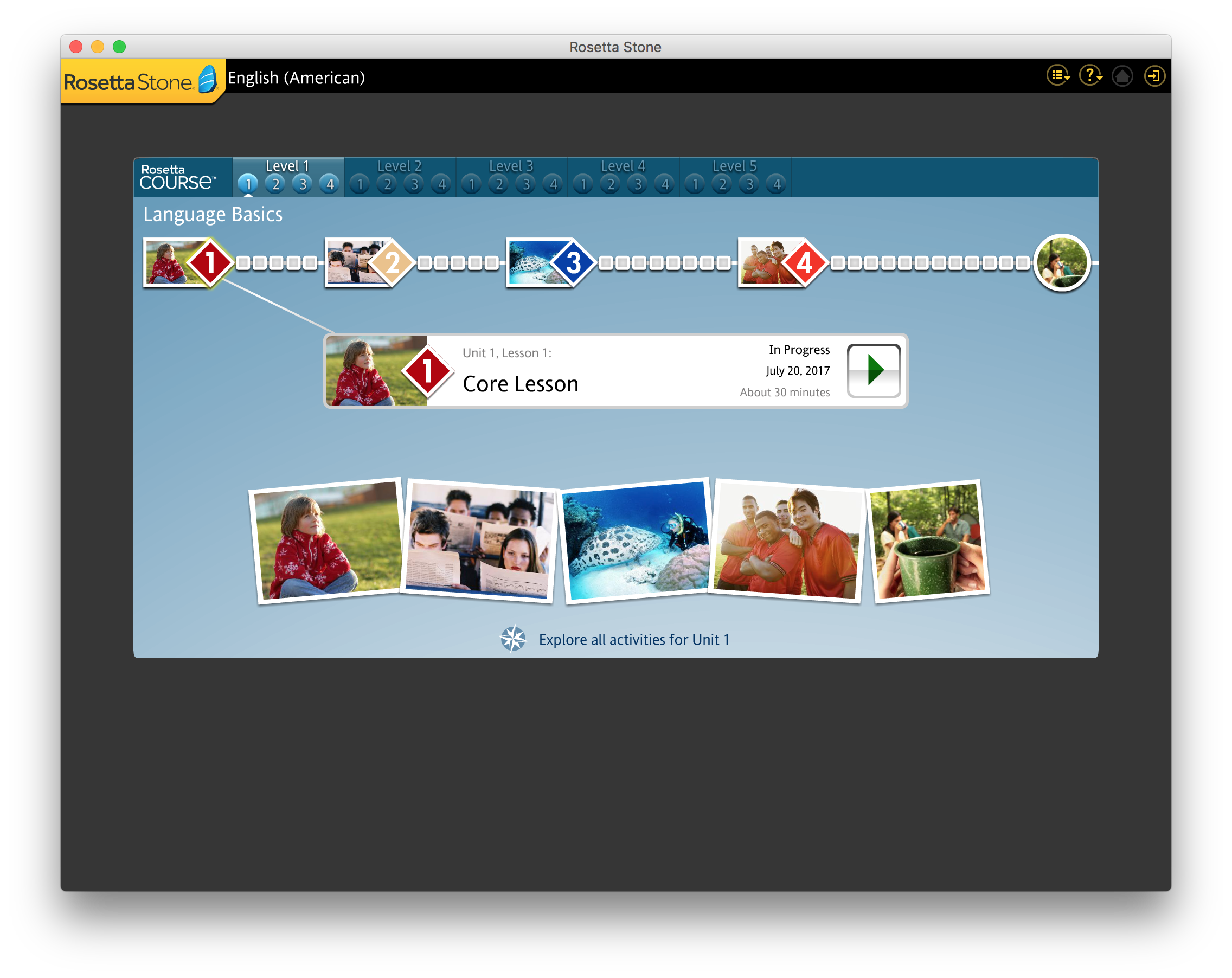
Chúc các bạn thành công – maclife.io



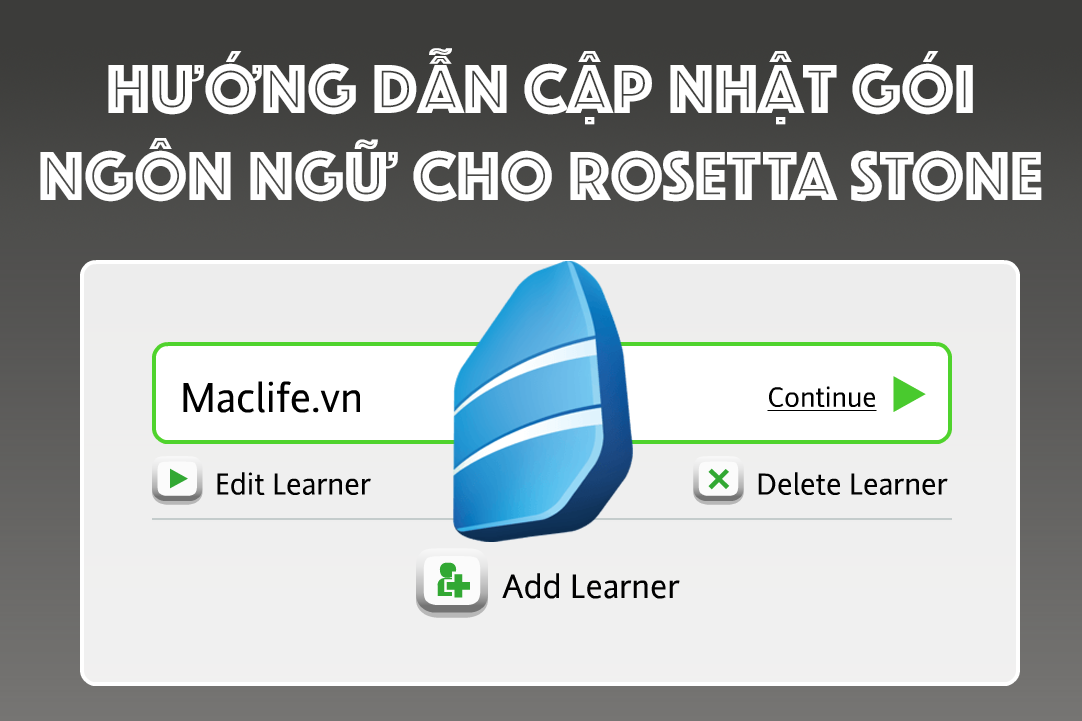




giải nén file .rsd kiểu gì vậy ad, mình chưa tìm thấy tool nào unzip được
Trong bài có chỗ nào mình nói giải nén file .rsd vậy bạn? Bạn ko đọc kỹ bài rồi
Hướng dẫn sai rồi, mình search mãi lên trang chủ của nó mới có hướng dẫn đúng cài dưđược nè :
1. Click the Finder icon in your dock, then click Go in the menu bar at the top of the screen.
2. Click Computer in the drop down menu that appears.
3. Click into the following folders: Macintosh HD/Library/Application Support/Rosetta Stone/Language Training/AutoInstall/Installed
4. Highlight all the files shown and drag them back into the AutoInstall folder.
5. Close the folder window and reopen Rosetta Stone from the Applications folder. It will then proceed to reinstall the language levels.
–> quan trọng là phải có folder installed thì nó mới cài cho mình, chưa có folder này thì bạn tạo thêm nhé
Mình làm trực tiếp trên máy mình và chụp lại để làm bài hướng dẫn nên bạn nói sai thì mình chịu ^_^. Nhiều người cũng cài được bình thường mà. Đọc comment của bạn mình cũng vừa cài thử cho máy của ông anh kế bên được bình thường. Nếu bạn đọc kĩ và làm đúng theo hướng dẫn ở Bài thứ 2: Hướng dẫn cài đặt và sử dụng Rosetta Stone (Gói ngôn ngữ cũ) thì thư mục Installed tự sinh ra chứ không cần tạo. Ai không cài được thường đọc hướng dẫn qua loa và không làm đúng theo hướng dẫn thôi.
Cảm ơn maclife. hầu hết các app mình tải ở maclife. Hy vọng các bạn ngày càng phát triển.
Mình đã làm đủ mọi bướic, thuoc phần mềm xong luôn, chạy câu lệnh luôn nhưng vẫn không thấy folder Rosetta Stone đâu hết trong library>application support
E vào terminal để tạo thư mục mà toàn báo :
mkdir: /Library/Application Support/Rosetta Stone/Language Training/AutoInstall: File exists
e phải làm thế nào h ad????
vào library –> application support thì ko có folder RS
Bạn chưa đọc kĩ bài viết rồi. Lỗi đó là do bạn chưa làm tới bước 5 của bài ở link này: maclife.io/huong-dan-cai-dat-rosetta-stone-phan-mem-hoc-ngoai-ngu-tot-nhat-tren-mac.html
Nên máy mới báo ko tìm thấy thư mục Rosetta Stone
cam on ad da chia xe cuc ky qui bao cho anh em hoc tap. Than Chuc tot lanh va binh an
hic em tải nhiều lần rồi nhưng chỉ đến 39% là nó không chạy nữa là sao ạ?
Cài Folx vào tải nha bạn.
Cài Folx vào tải nha bạn. Còn ko thì coi lại mạng chỗ bạn thôi chứ mình coi lượt tải khá nhiều không thấy ai báo lỗi như vậy ^_^
Mình đã chạy câu lệnh ở trên và mở hết tất cả thư mục ẩn rồi nhưng vẫn không thấy
mình vào library>Application Support rồi nhưng không thấy folder Rosetta Stone.
Chạy lệnh ở trên thành công chưa? Dòng lệnh trên có chức năng tạo các thư mục bên trong
@NAM: Bạn không đọc kĩ phần chú ý rồi. Gói cập nhật thêm bài học thôi
Cho mình hỏi, lúc mình gõ lệnh kia xong thì chỗ passwword nó hiện 1 dấu chấm, mình cứ nhập mật khẩu rồi enter nhưng nó không được, mật khẩu mình chỉ có 1 kí tự là số nên không lo. Mình có tải cả gói ngôn ngữ cũ của bài trước thì 2 gói này khác nhau những gì
bạn ơi lúc mình nhập lệnh ở Terminal nó bắt nhập mật khẩu nhưng không nhập đc
Lúc nhập ko có hiện **** gì đâu nha bạn. Cứ nhập đúng rồi Enter là được